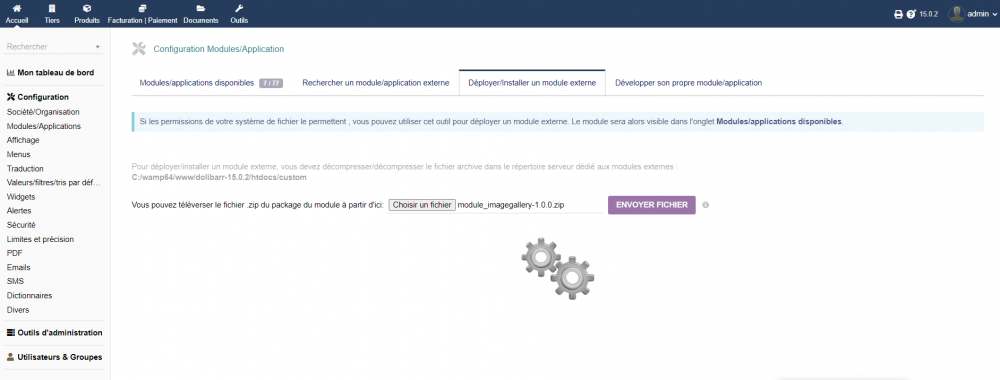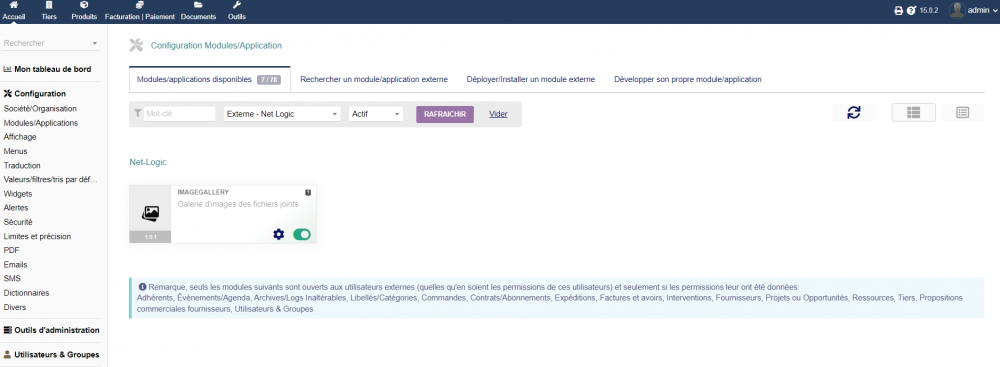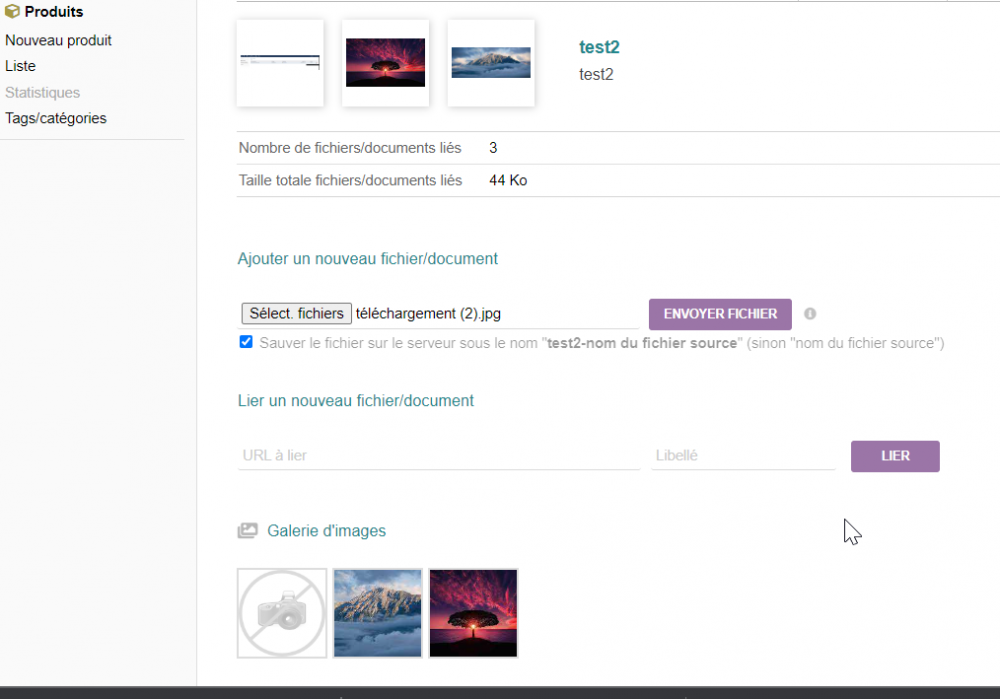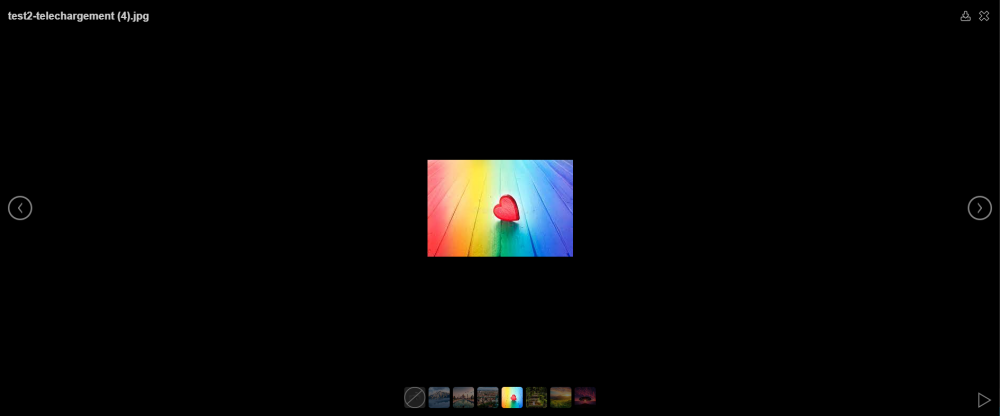« Galerie d'Images » : différence entre les versions
(Page créée avec « {| class="wikitable" |- style="vertical-align:top;" | File:image_250x250.png | Ajoutez une galerie pour visionner les images de vos fichiers joints. |} = Présentation = ») |
|||
| (2 versions intermédiaires par le même utilisateur non affichées) | |||
| Ligne 6 : | Ligne 6 : | ||
= Présentation = | = Présentation = | ||
Pratique et utile Galerie d'Images, permet que toutes les images téléchargées soient regroupées au sein d'un menu déroulement afin de visualiser plus facilement les pièces jointes. La mise en page ressemble à un défilement d'images sur un ordinateur. | |||
= Installation = | |||
L'installation de ce module de nécessite pas de personnalisation. Il suffit de télécharger le module en format zip. | |||
[[File:image28.png||1000px]] | |||
Puis de l'activé sur la page '''Modules/Applications''' le module en mettant le bouton en mode vert | |||
[[File:image29.png||1000px]] | |||
=Utilisation= | |||
Simple d'utilisation il suffit de vous rendre dans la partie '''Fichiers Joints''' afin de voir apparaitre la galerie d'images | |||
[[File:image32.png||1000px]] | |||
Vous allez pouvoir télécharger autant d'images ou pdf que vous souhaitez | |||
[[File:image30.png||1000px]] | |||
Puis un simple clic sur une image, vous allez voir apparaitre la galerie d'image qui vous permettra de faire défiler les images à votre guise. | |||
[[File:image31.png||1000px]] | |||
Version actuelle datée du 21 juillet 2022 à 15:31

|
Ajoutez une galerie pour visionner les images de vos fichiers joints. |
Présentation
Pratique et utile Galerie d'Images, permet que toutes les images téléchargées soient regroupées au sein d'un menu déroulement afin de visualiser plus facilement les pièces jointes. La mise en page ressemble à un défilement d'images sur un ordinateur.
Installation
L'installation de ce module de nécessite pas de personnalisation. Il suffit de télécharger le module en format zip.
Puis de l'activé sur la page Modules/Applications le module en mettant le bouton en mode vert
Utilisation
Simple d'utilisation il suffit de vous rendre dans la partie Fichiers Joints afin de voir apparaitre la galerie d'images
Vous allez pouvoir télécharger autant d'images ou pdf que vous souhaitez
Puis un simple clic sur une image, vous allez voir apparaitre la galerie d'image qui vous permettra de faire défiler les images à votre guise.